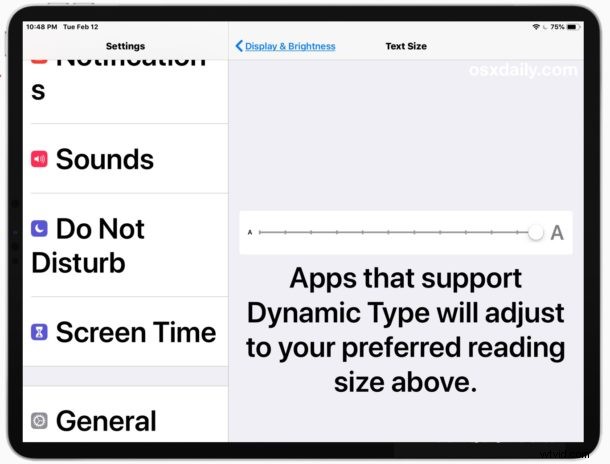
Někteří uživatelé iPadu a iPhonu mohou preferovat, aby byly při používání zařízení viditelné větší velikosti textu a velikosti písma. Větší velikost textu může mnoha lidem usnadnit čtení věcí na obrazovce iPadu, zejména pokud vám výchozí velikosti písma na iPadu připadají příliš malé nebo obtížné pro oči. I když mnoho uživatelů iPadu možná ví o obecném posuvníku velikosti textu v Nastavení, existuje další možnost hlubšího nastavení textu, která umožňuje použít také výrazně větší velikost textu.
Tento článek vám ukáže, jak zvětšit velikost textu na iPadu, a to platí pro většinu textu na obrazovce a písem zobrazovaných v iPadu a mnoha aplikacích. Výsledkem bude, že text bude v systému iOS výrazně větší, než umožňuje typická nastavení.
Jak zvětšit velikost textu na iPadu
Budete muset povolit volitelné nastavení, abyste získali přístup k největším možnostem velikosti textu v systému iOS, jehož velikost pak můžete snadno upravit pomocí posuvníku. Postupujte takto:
- Otevřete na iPadu aplikaci Nastavení
- Vyberte „Obecné“ a poté přejděte na „Přístupnost“
- Nyní klepněte na „Větší text“
- Přepněte přepínač „Větší velikosti pro usnadnění“ do polohy ZAPNUTO a poté přetáhněte posuvník Větší text na požadovanou velikost textu.
- Velikost písma se zvětšuje, když posunujete posuvník dále doprava, chcete-li použít největší možnost, posuňte posuvník zcela doprava.
- Až budete spokojeni s velikostí textu, klepněte zpět na Nastavení usnadnění nebo opusťte Nastavení
- Doporučeno, ale volitelné, v Nastavení usnadnění zapněte možnost „Tučný text“, aby bylo čtení textu na obrazovce mnohem snazší (to vyžaduje restart iPadu)
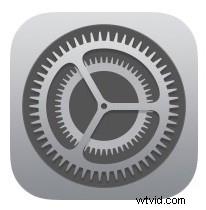
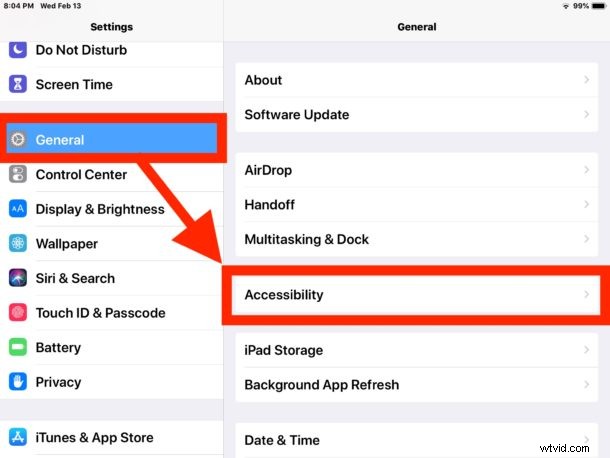
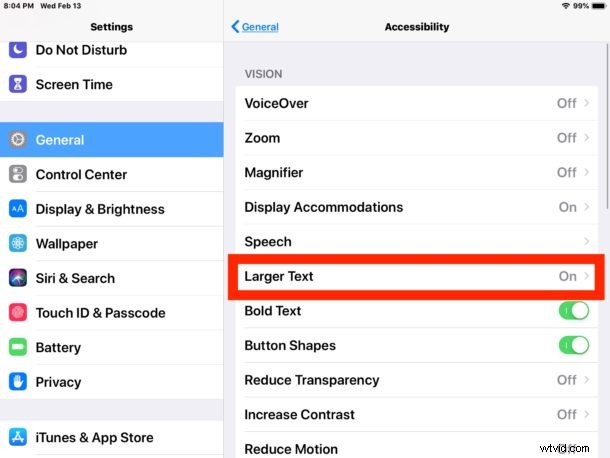
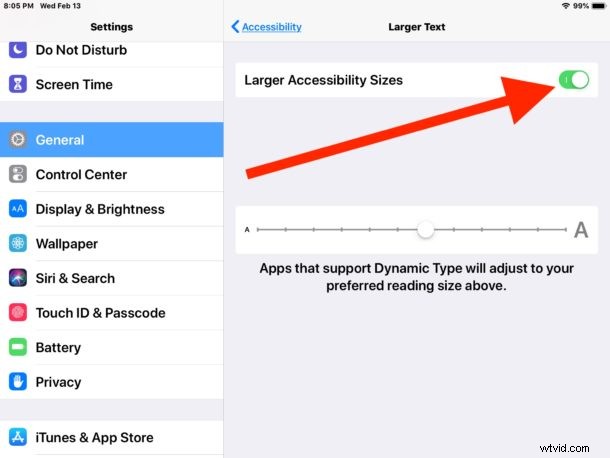
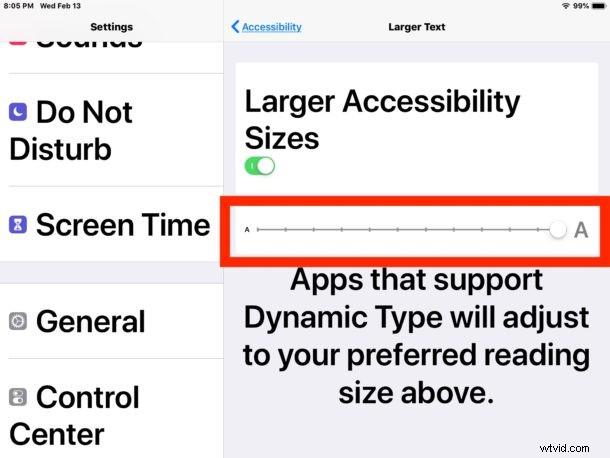
* Všimněte si, že můžete také přejít do Nastavení> „Displej a jas“, abyste získali přístup k posuvníku velikosti písma, ale ve výchozím nastavení existuje omezení pro maximální velikost textu, který se zobrazuje, aniž byste povolili „Větší velikosti usnadnění“ v Nastavení usnadnění. Chcete-li získat přístup k možnostem větší velikosti textu, budete muset povolit možnost většího textu „Větší velikosti usnadnění“. Po aktivaci tohoto nastavení usnadnění bude obecná možnost Velikost textu Display &Brightness zahrnovat i větší velikosti.
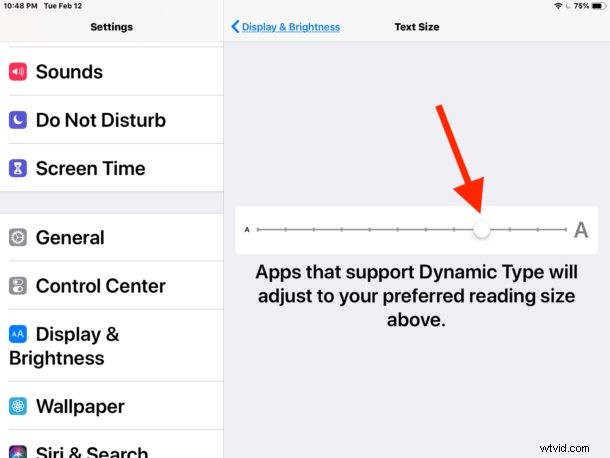
Změna velikosti textu tímto způsobem ovlivní jakoukoli aplikaci pro iOS, která podporuje funkci zvanou Dynamický typ, která zahrnuje mnoho aplikací Apple, jako je Mail, Poznámky, Kalendář a další, a také některé aplikace třetích stran.
Zde je například ukázka toho, jak může aplikace Mail vypadat s větší velikostí textu na iPadu:
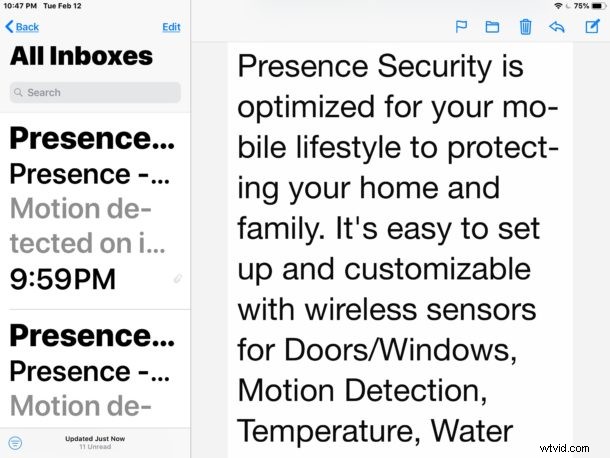
A takto vypadá větší velikost textu v aplikaci Poznámky na iPadu:
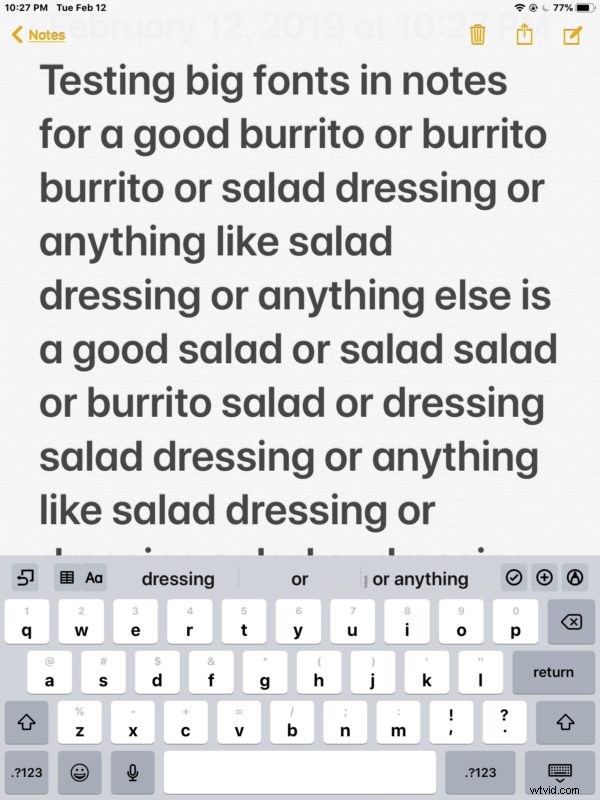
A zde jsou větší velikosti písma zobrazené v aplikaci Kalendář na iPadu:
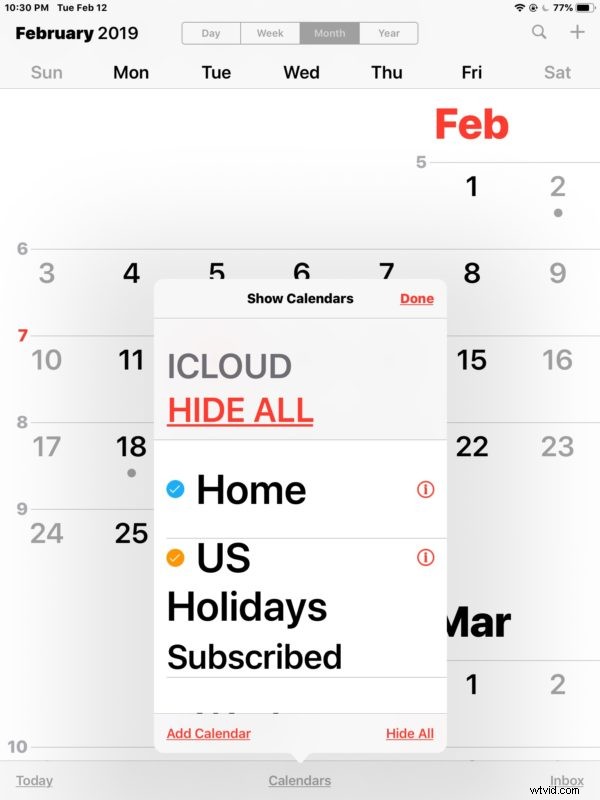
Jak můžete vidět na snímcích obrazovky, s povolenou možností velikosti písma „Větší velikosti zpřístupnění“ je veškerá velikost textu v těchto aplikacích výrazně větší v závislosti na zvolené možnosti velikosti textu. Tyto možnosti větší velikosti textu mohou způsobit rozdíl mezi tím, zda je iPad nebo iPhone použitelný nebo nepoužitelný pro mnoho uživatelů, zejména pro ty, kteří mají problémy se zrakem. Tato nastavení jsou navíc často jediným způsobem, jak celkově zvětšit velikost písma v aplikacích, jako je Mail nebo Poznámky, a proto je pro některé uživatele toto nastavení ještě důležitější.
Všimnete si, že (kromě lišty URL) Safari do značné míry není ovlivněno úpravou velikostí písem, protože Safari se řídí šablonami stylů webových stránek, ale pokud chcete, můžete ručně zvětšit velikost písma pro webové stránky v Safari pomocí režimu Reader.
Pokud vás zajímá domovská obrazovka iOS, pak se text zobrazený na domovské obrazovce iPadu s ikonami aplikací nezvětší, takže pokud chcete, aby byl text snáze čitelný a větší, než je dobré nastavení povolit, Tučný text, který je také ve stejné části nastavení iPadu.
Tato nastavení jsou užitečná bez ohledu na to, zda máte potíže se zrakem nebo ne, a dokonce i uživatelům s dokonalým zrakem usnadňují používání a čtení zařízení, když jsou povolena větší písma.
Větší velikost textu se dobře hodí k další užitečné funkci, která usnadňuje používání obrazovky iPadu, a tou je použití nočního posunu v systému iOS k automatickému zahřívání barev displeje na večerní hodiny, čímž se snižuje modré světlo.
Tento článek je zjevně zaměřen na iPad, ale tento tip na velikost textu platí pro všechna zařízení iOS a jeho použití je stejné i pro iPhone a iPod touch.
